

~°~ Original by Noisette ~°~
Gracias Annick por dejarme traducir tus tutoriales.
************
Este tutorial está hecho con el PSPX7 pero puedes hacerlo con cualquier versión.
***********
El tube es de Yoka , su grupo :Aquí
Gracias por haberme dado permiso para utilizar tus tubes.
Está prohibido modificar, cambiar el nombre y quitar la marca de agua.
Está prohibido distribuir en grupos u ofrecer en páginas web, sites, blog...
La utilizacion en los tutoriales está sujeta al permiso de los tubers.
***********
Filtros :
- Filter Factory Gallery G, Bevel 1.5 :Aquí
- Toadies, What are you, Motion Trail :Aquí
- Alien Skin Eye Candy 5 :
Impact, Glass :Aquí
- AAA Frame, Foto Frame :Aquí
Material :
- 3 Imágenes, abrir en vuestro PSP
- 1 tube, abrir en vuestro PSP
- 2 Selecciones, guardar en la carpeta Selecciones de votre PSP
- 1 máscara , guardar e instalar en la carpeta Masques de votre PSP
- 4 pinceles, guardar e instalar en la carpeta Pincel x de votre PSP
- 1 Preset Alien Skin Eye Candy 5 guardar en la carpeta de tu elección.
Para Importar los presets en el Alien SKin Eye Candy 5 : Haz doble clic sobre el preset y se colocará directamente en la carpeta de Settings del Alien Skin Eye Candy 5
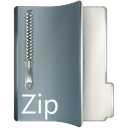
-------------------------------------
Si quieres utilizar tus propios colores, no dudes en cambiar el modo de mezcla y la Opacidad de las Capas !
-----------------------------------------------------------
- Primer plano : #3e5070
 , Plano de fondo : #ebac9f , Plano de fondo : #ebac9f  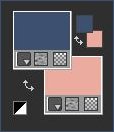
- Archivo, Nuevo, Nueva Imagen 900 X 500, Transparente, Trama 1
- Preparad un gradiente Radial
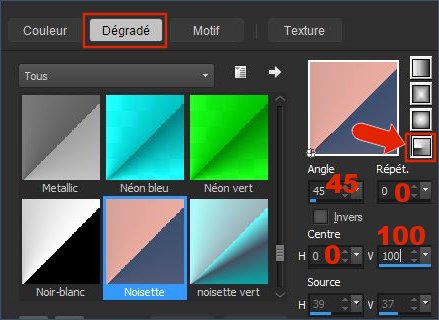
- Herramienta Bote de pintura
 , rellenar la capa con el gradiente , rellenar la capa con el gradiente
- Efectos, Efectos de la imagen, Desplazamiento
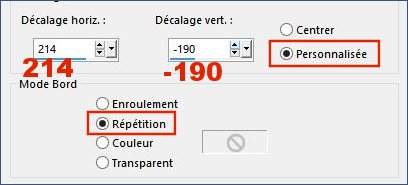
- Efectos, Efectos de distorsion, Pixelar
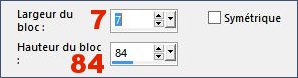
- Efectos, Efectos de bordes, Realzar
- Efectos, Efectos de la imagen, Mosaico integrado
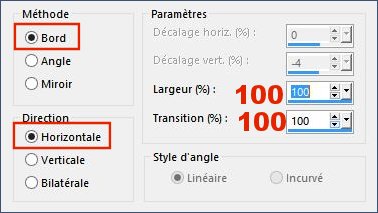
- Efectos, Simple, Pizza slice Mirror
- Efectos, Efectos de bordes, Realzar
- Efectos, Filter Factory Gallery G, Bevel 1.5
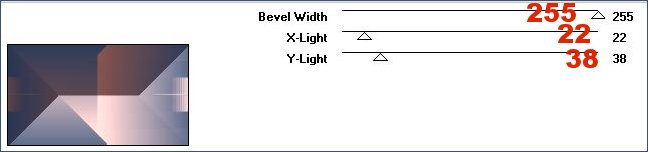
- Efectos, Filter Factory Gallery G, Bevel 1.5
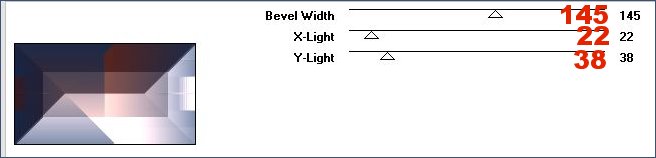
- Efectos, Efectos de la imagen, Mosaico integrado
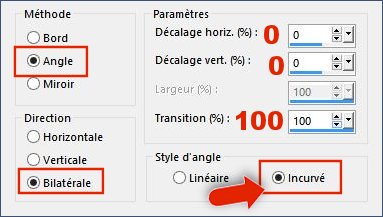
- Ajustar, Luminosidad y contraste, Luminosidad /Contraste
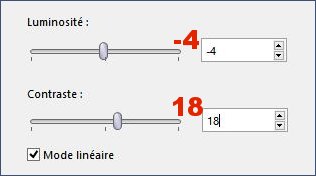
- Efectos, Toadies, What are you

- Imagen, Espejo, Espejo Horizontal (Imagen, Espejo en las versiones precedentes de PSP !)
- Paleta de Capas Estilos y Texturas : Color del Plano de fondo , blanco #FFFFFF
- Capas, Nueva capa de trama Trama 2
- Herramienta, Pincel ,

- Selecciona el pincel imogene-noisette , Baja el Zoom al 60 % y aplica el Color del Plano de fondo , blanco #FFFFFF (clic derecho )
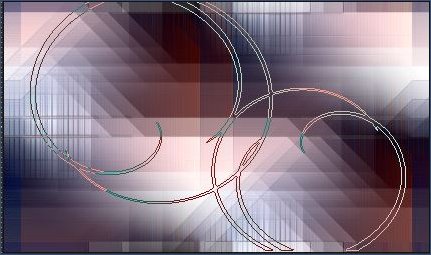
- Efectos, Toadies, Motion Trail
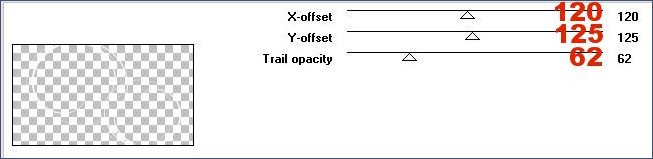
- Paleta de Capas : Modo de mezcla Superposición y Opacidad al 53 %
- Capas, Nueva capa de trama Trama 3
- Herramienta, Bote de pintura
 , Rellenar la capa con el Color #FFFFFF , Rellenar la capa con el Color #FFFFFF
- Abrid vuestra máscara masque17-noisette en vuestro PSP
- Capas, Nueva capa de máscara , A partir de una Imagen
Selecciona la máscara en la ventana emergente

- Capas, Fusionar, Fusionar el grupo.
- Paleta de Capas : Opacidad al 20 %
- Capas, Fusionar,Fusionar todo
- Activa la imagen imogene-deco01.pspImagen, Edición Copiar
- Volved a vuestro trabajo, Edición Pegar como nueva capa Trama 1
- Capas, Nueva capa de trama Trama 2
- Selecciones, Cargar selección, Cargar la selección imogene-selnoisette01 a partir de disco
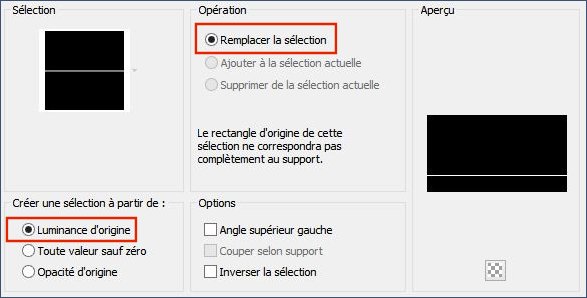
- Herramienta Bote de pintura
 , rellenar la Selección con el Color del Plano de fondo #FFFFFF (clic derecho !) , rellenar la Selección con el Color del Plano de fondo #FFFFFF (clic derecho !)
- Selecciones, Anular la selección
- Efectos, Efectos de Reflexión, Espejo giratorio
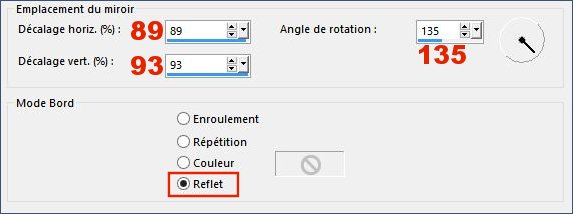
- Efectos, Efectos de la imagen, Mosaico integrado
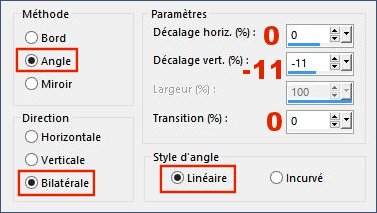
- Efectos, Efectos 3D, Sombra, Color #000000, -2/-3/23/4
- Capas, Niueva capa de trama Trama 3
- Selecciones, Cargar selección, Cargar la selección imogene-selnoisette 02 a partir de disco
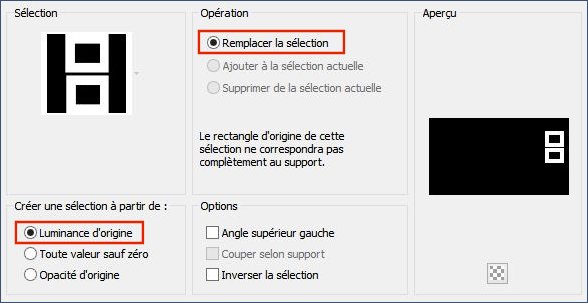
- Herramienta Bote de pintura
 , rellenar la Selección con el Color del Plano de fondo #FFFFFF (clic derecho!) , rellenar la Selección con el Color del Plano de fondo #FFFFFF (clic derecho!)
- Selecciones, Anular la selección
- Colocarse en la capa Plano de fondo , Edición Copiar !
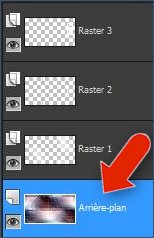
- Volver a colocarse arriba del todo , en la capa Trama 3
- Herramienta, Varita mágica

- Seleccionar el interior de los pequeños cuadrados blancos
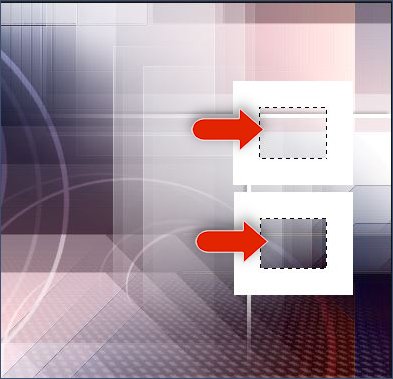
- Edición, Pegar en la selección
- Efectos, Alien Skin Eye Candy 5 : Glass, Selecciona el preset imogene-glass
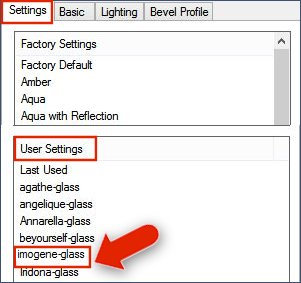
- Selecciones, Anular la selección
- Efectos, Efectos 3D, Sombra, Color #000000, -3/-3/50/48
- Capas,Duplicar
- Imagen, Cambiar el tamaño al 70 % (Sin marcar, Cambiar el tamaño a todas las capas !)
- Imagen, Rotación libre
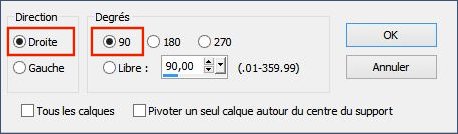
- Efectos, Efectos de la imagen, Desplazamiento
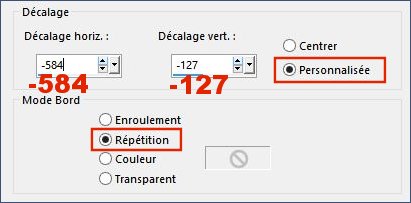
- Capas, Nueva capa de trama Trama 4
- Cambiar el Color del Primer plano por el Color # 370a0d

- Herramienta, Pincel

- Selecciona el Pincel imogene01-noisette y estampa como en la captura
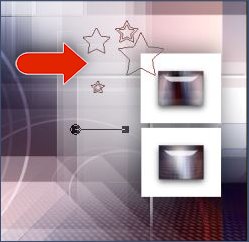
- Efectos, Efectos 3D, Sombra, Color #000000, -10/4/13/3
- Capas,Duplicar
- Imagen, Espejo, Espejo Horizontal (Imagen, Espejo en las versiones precedentes de PSP !)
- Imagen, Cambiar el tamaño al 80 % (Sin marcar, Cambiar el tamaño a todas las capas !)
- Herramienta, Selección (K)
 , Colocar como en la captura , Colocar como en la captura
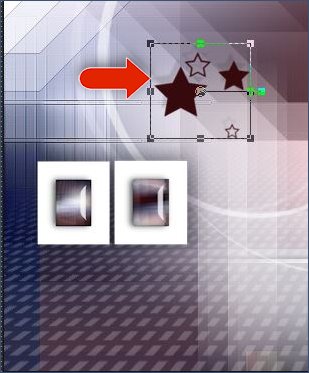
- Capas,Duplicar
- Imagen, Cambiar el tamaño al 80 % (Sin marcar, Cambiar el tamaño a todas las capas !)
- Herramienta, Selección (K)
 , Colocar como en la captura , Colocar como en la captura
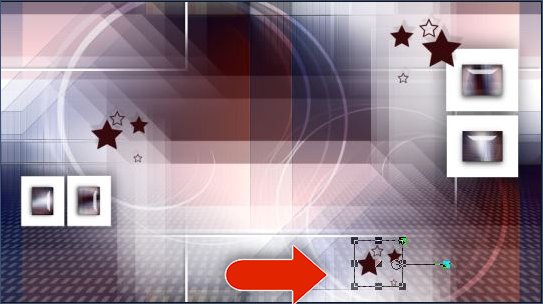
- Ajustar, Nitidez, Enfocar
- Capas, Nueva capa de trama Trama 5
- Herramienta, Pincel ,

- Selecciona el pincel imogene02-noisette y baja el Zoom al 60 %, Color del Primer plano # 370a0d

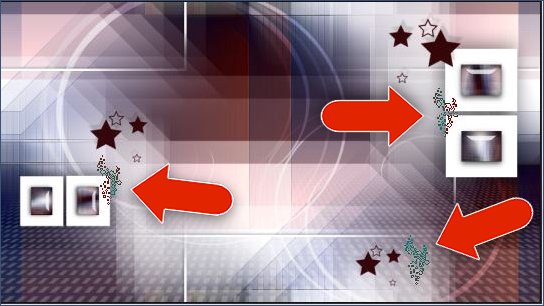
- Activa la imagen imogene-deco2.pspImagen, Edición Copiar
- Volver a vuestro trabajo, Edición Pegar como nueva capa Trama 6
- Efectos, Efectos de la imagen, Desplazamiento
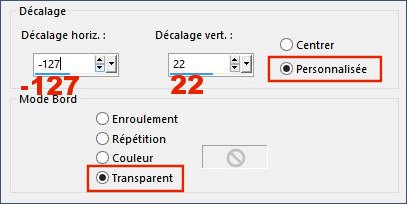
- Activa la imagen imogene-deco3.pspImagen, Edición Copiar
- Volver a vuestro trabajo, Edición Pegar como nueva capa Trama 7
- Efectos, Efectos de la imagen, Desplazamiento
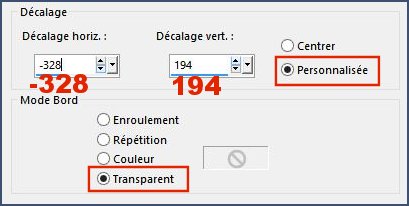
- Paleta de Capas Capas : Opacidad al 85 %
- Capas, Nueva capa de trama Trama 8
- Herramienta, Pincel ,

- Selecciona el pincel imogene-texte-noisette, Taille 178, Color del Primer plano # FFFFFF (clic izquierdo!)
- Herramienta, Selección (K)
 , Colocar como en la captura , Colocar como en la captura
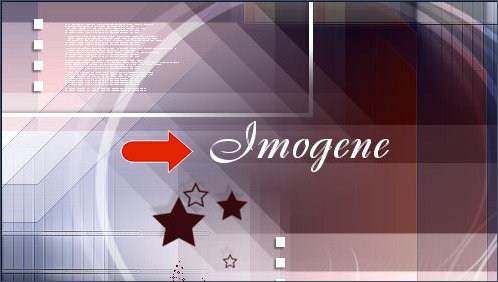
- Capas,Duplicar
- Efectos, Efectos de distorsión, Viento a la derecha 100 %
- Efectos, Efectos de distorsión, Viento a la izquierda 100 %
- Efectos, Efectos de la imagen, Desplazamiento
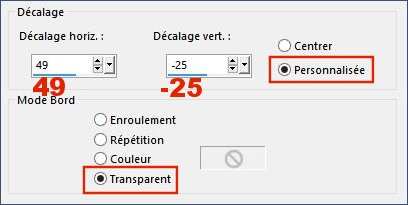
- Activa la imagen Yoka-Photos-Strange-Lady-22-02-08.pspImagen, Edición Copiar
- Volver a vuestro trabajo, Edición Pegar como nueva capa Trama 9
- Imagen, Cambiar el tamaño al 90 % (Sin marcar, Cambiar el tamaño a todas las capas !)
- Herramienta, Selección (K)
 , Colocar como en la captura , Colocar como en la captura
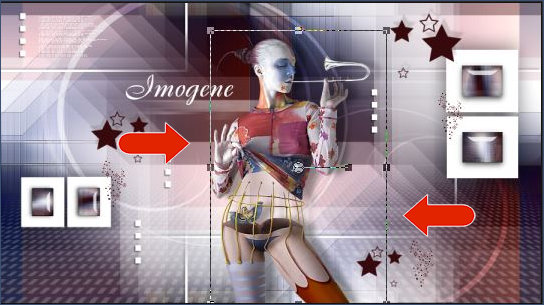
- Efectos, Efectos 3D, Sombra, Color #000000, -1/17/38/15
- Capas, Fusionar, Fusionar todo
- Efectos, AAAFrames, Foto Frame
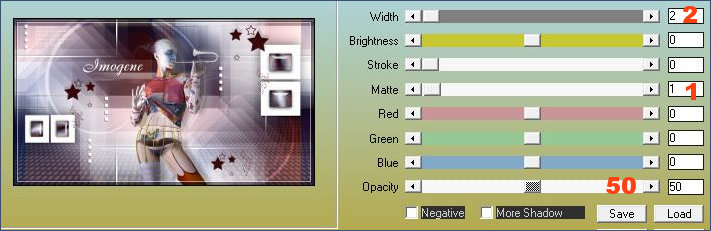
- Imagen, Añadir Bordes
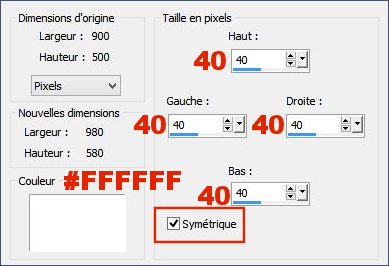
- Efectos, AAAFrames, Foto Frame, con los mismos valores que en el paso 92.
- Firmar el trabajo.
- Si lo deseas puedes cambiar el tamaño y Exportar como Imagenn JPG .
-------------------------------
Espero que hayas disfrutado haciendo este tutorial ...
No dudes en contactar en caso de problema : Aquí
Si este tutorial te ha gustado , dejame un mensaje en MON LIVRE del OR !
Gracias y hasta pronto !...
-------------------------------
|
Ejemplo de Bhyma para esta Traducción.


|
Une autre version avec un tube de Mary

Merci à Vero d'avoir bien voulu tester ce tuto,
son site : Ici

Merci à Anya pour sa traduction en Anglais,
son site : Ici

Merci à Casiop pour sa traduction en Danois,
son site : Ici

Merci à Inge-Lore pour sa traduction en Allemand,
son site : Ici

Merci à Pinuccia pour sa traduction en Italien,
son site : Ici

Merci à Estela pour sa traduction en Portugais,
son site : Ici

-------------------------------------------
Vuestras versiones en mi blog : Aquí
----------------------------------------------
Creado el 13 de Septiembre del 2015
|










